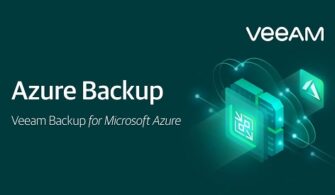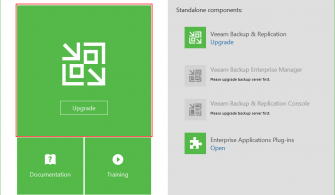Merhaba, bugünkü yazımda da sizlere Veeam Backup for Microsoft 365 uygulaması üzerinde örnek bir Backup Job oluşturma işlemini göstereceğim.
Öncelikle uygulamamızı açıyoruz.
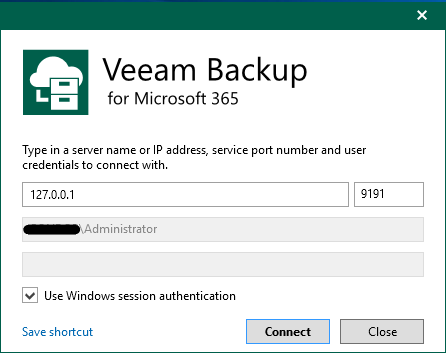
Resim-1

Resim-2
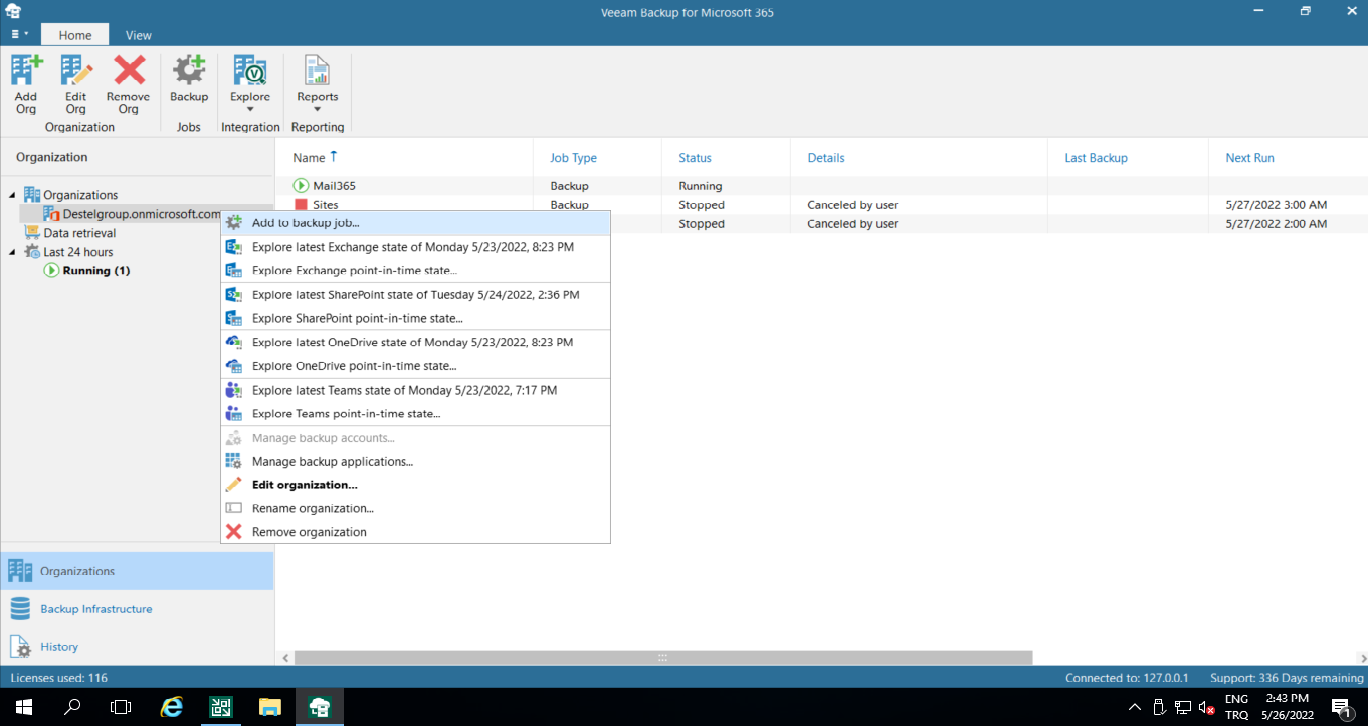
Resim-3
Uygulamamız açıldıktan sonra Organizations kısmından daha önce tanımladığımız Organization’a sağ tıklayıp Add to Backup Job’u seçiyoruz.
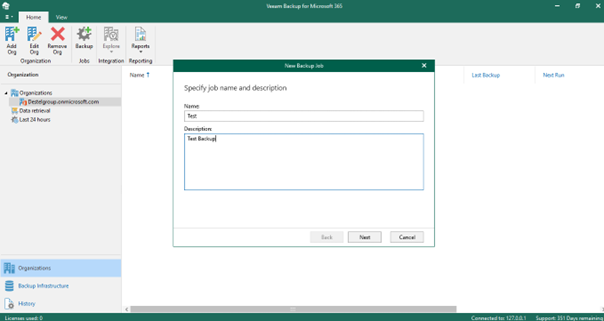
Resim-4
Öncelikle oluşturduğumuz Backup Job’a bir Name ve Description tanımlıyoruz. Ardından Next diyerek devam ediyoruz.
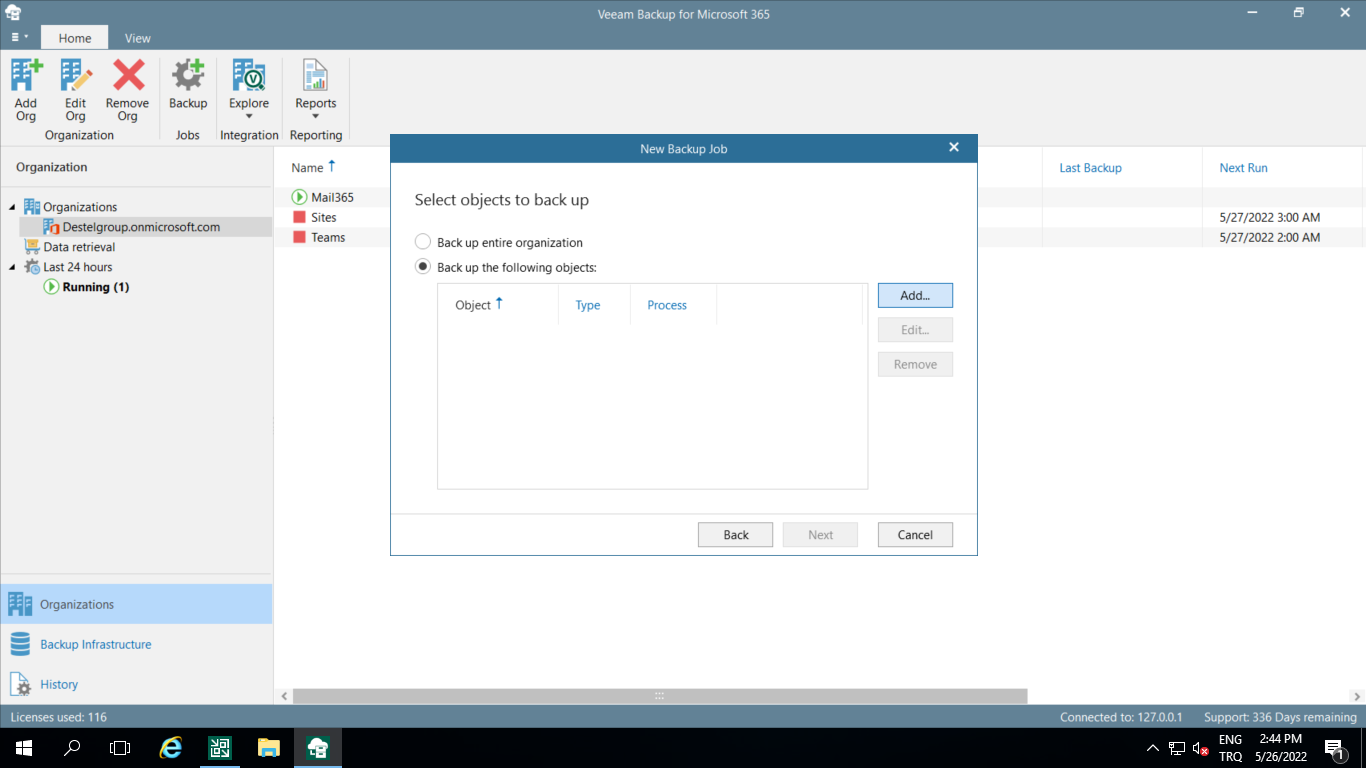
Resim-5
Name ve Description tanımlarının ardından Backup’unu almak istediğimiz nesneleri seçerek devam ediyoruz. Back up entire organization diyerek kayıtlı bütün kullanıcıların backup’unu alabilirken, Back up the following object kısmından sadece backup’unu almak istediğimiz nesneleri seçebiliriz. Ben örneğimde tek bir kullanıcının Backup’unu alacağım bu yüzden Back up the following objects’i seçerek Add butonuna tıklıyoruz.
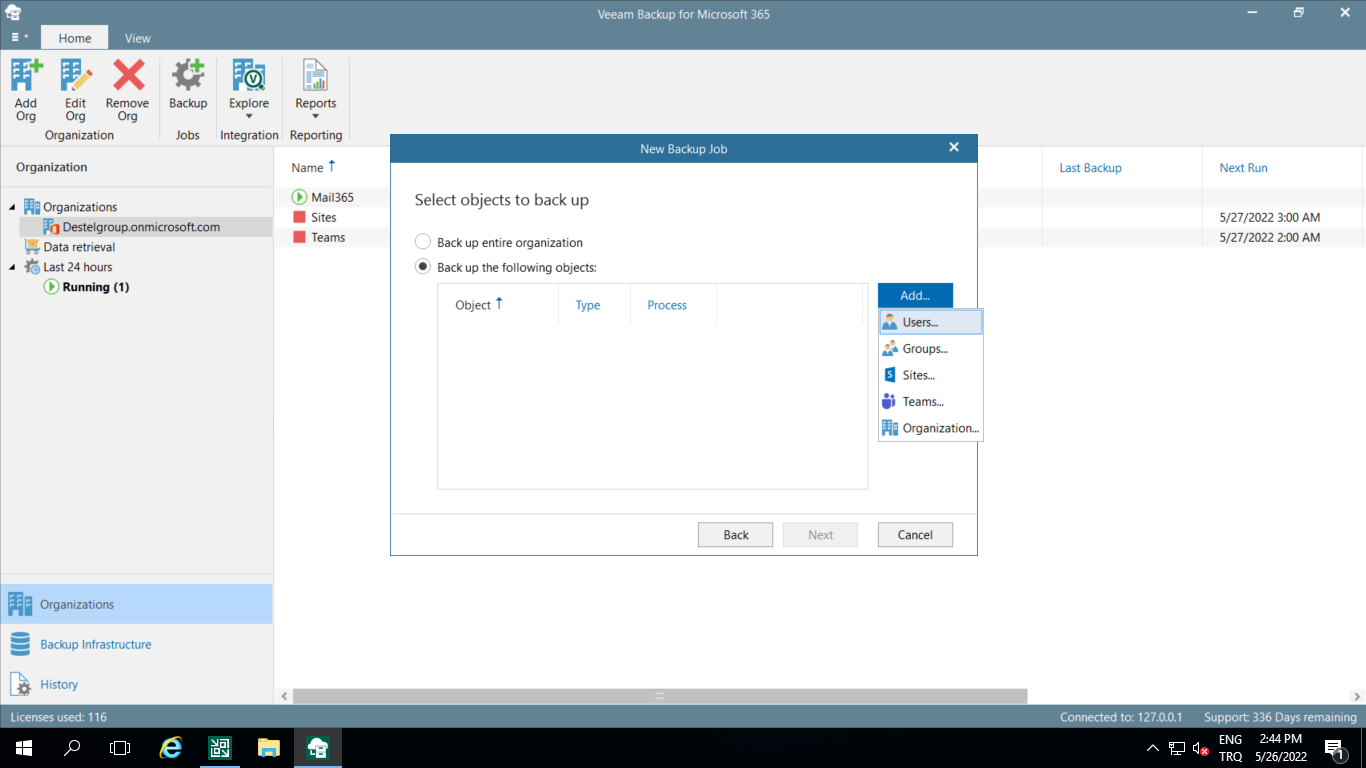
Resim-6
Karşımıza gelen yeni pencerede Users,Groups, Sites, Teams ve Organization bizi karşılıyor. Eğer sadece mailbox’un backup’unu almak istiyorsak Users veya Groups seçeneğini seçebilir, SharePoint backup’unu almak istiyorsak Sites seçeneğini seçebilir, Teams verilerinin backup’unu almak istiyorsak Teams’i seçebilir veya tamamıyla Organization’un backup’unu almak istiyorsak Organization’u seçebiliriz.
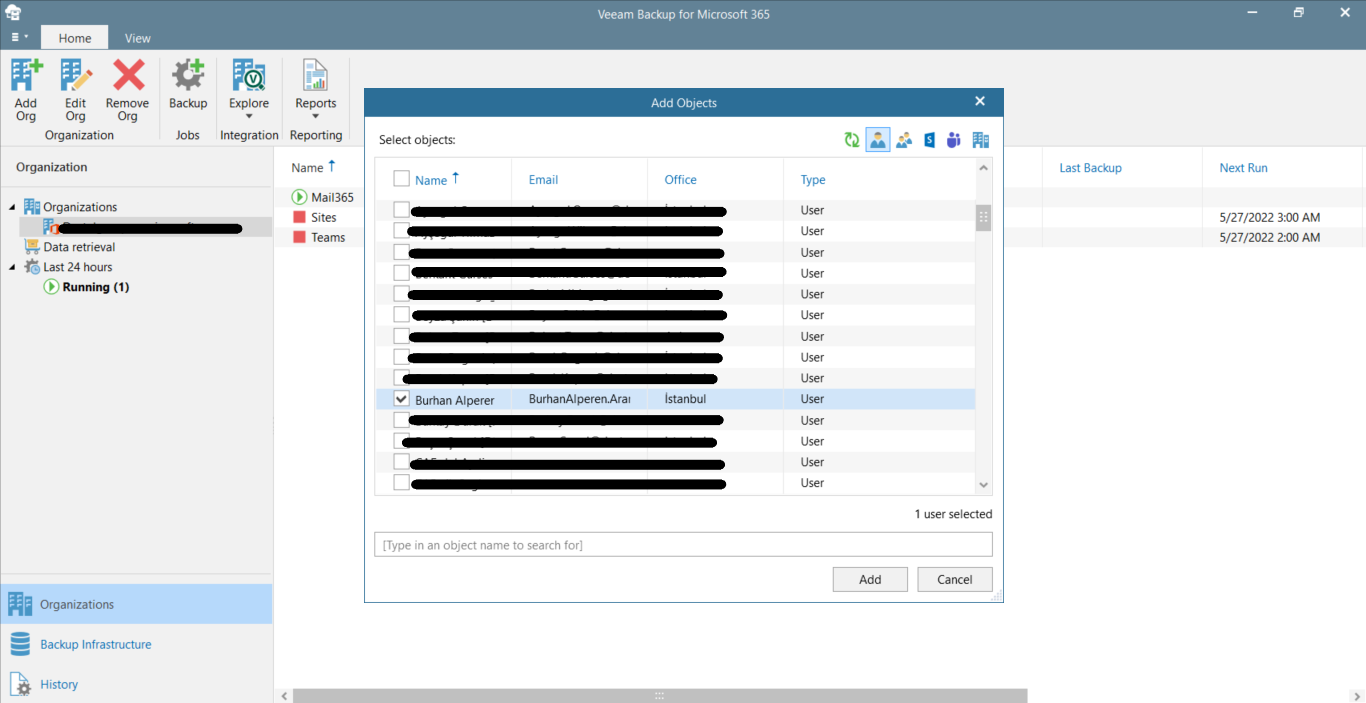
Resim-7
Karşımıza tümüyle kullanıcı listesi geliyor, buradan backup’unu almak istediğim kullanıcıyı seçiyorum. Eğer istersek Name butonunun yanındaki kutucuğa tıklayarak bütün kullanıcı mailbox’larının backup’unu alabiliriz. Kullanıcıyı seçtikten sonra Add butonuna tıklıyoruz.
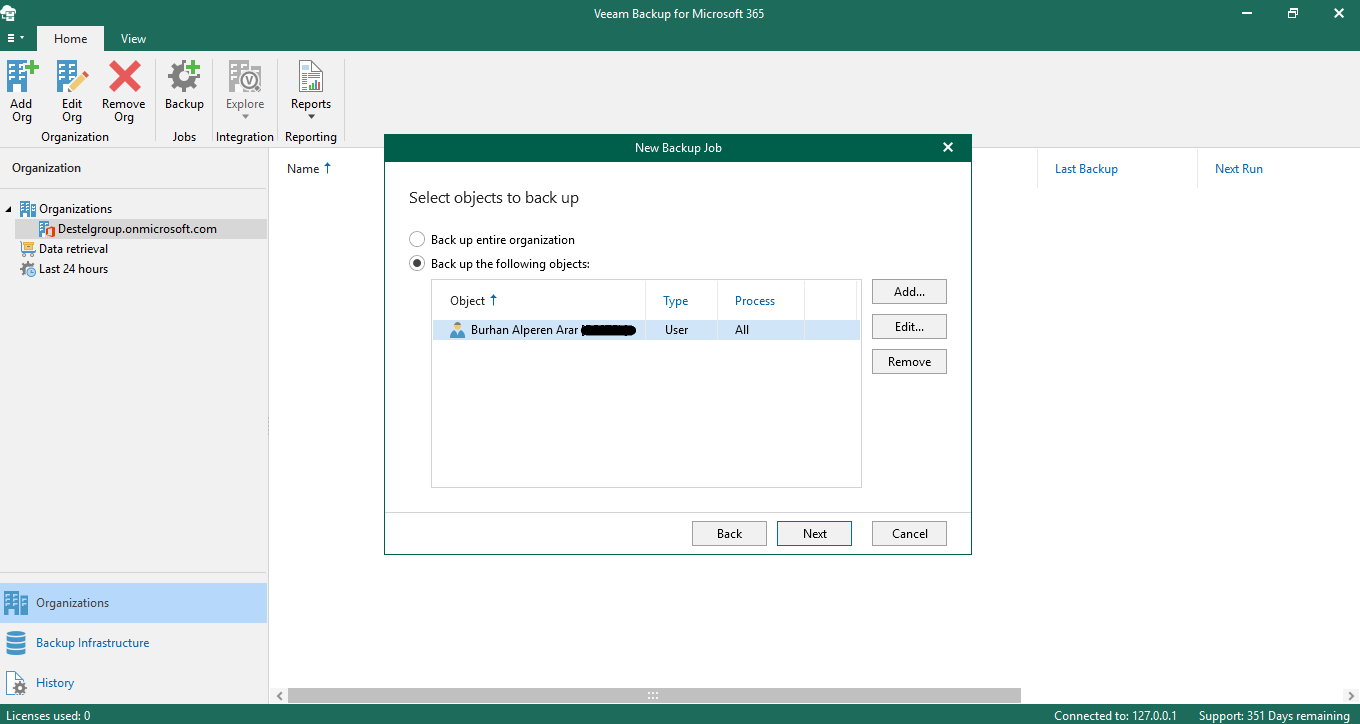
Resim-8
Seçtiğimiz kullanıcı karşımıza geldi. Bu aşamada istersek tekrar Add diyerek farklı nesneleri ekleyebilir, Edit diyerek eklediğimiz nesne üzerinde değişikliğe gidebilir, Remove diyerek eklenmiş nesneyi kaldırabiliriz. Herhangi bir işlem yapmayacağımız için Next diyerek devam ediyoruz.
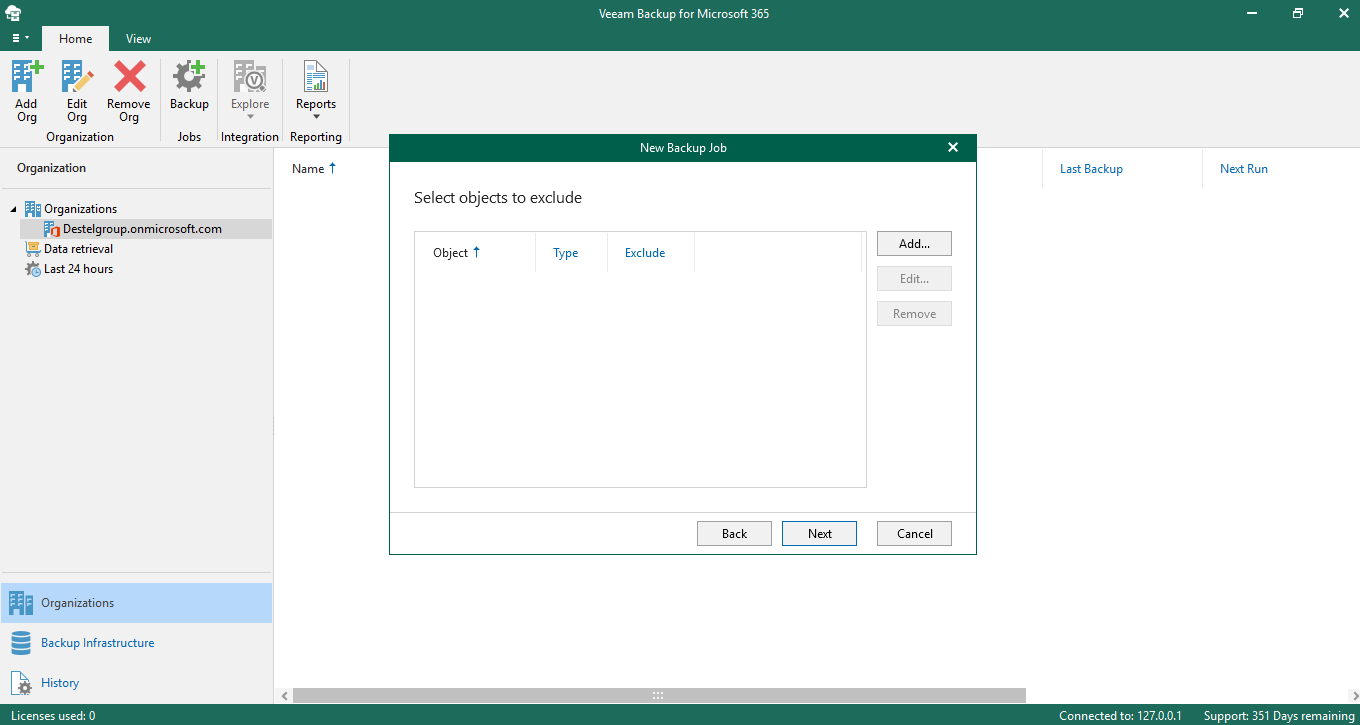
Resim-9
Eğer backup’unun alınmasını istemediğimiz, hariç tutulacak bir nesne var ise eğer Exclude aşamasında Add diyerek hariç tutulacak nesneleri ekleyebiliriz. Ben örneğimde herhangi bir Exclude işlemi yapmayacağım için Next diyerek devam ediyoruz.
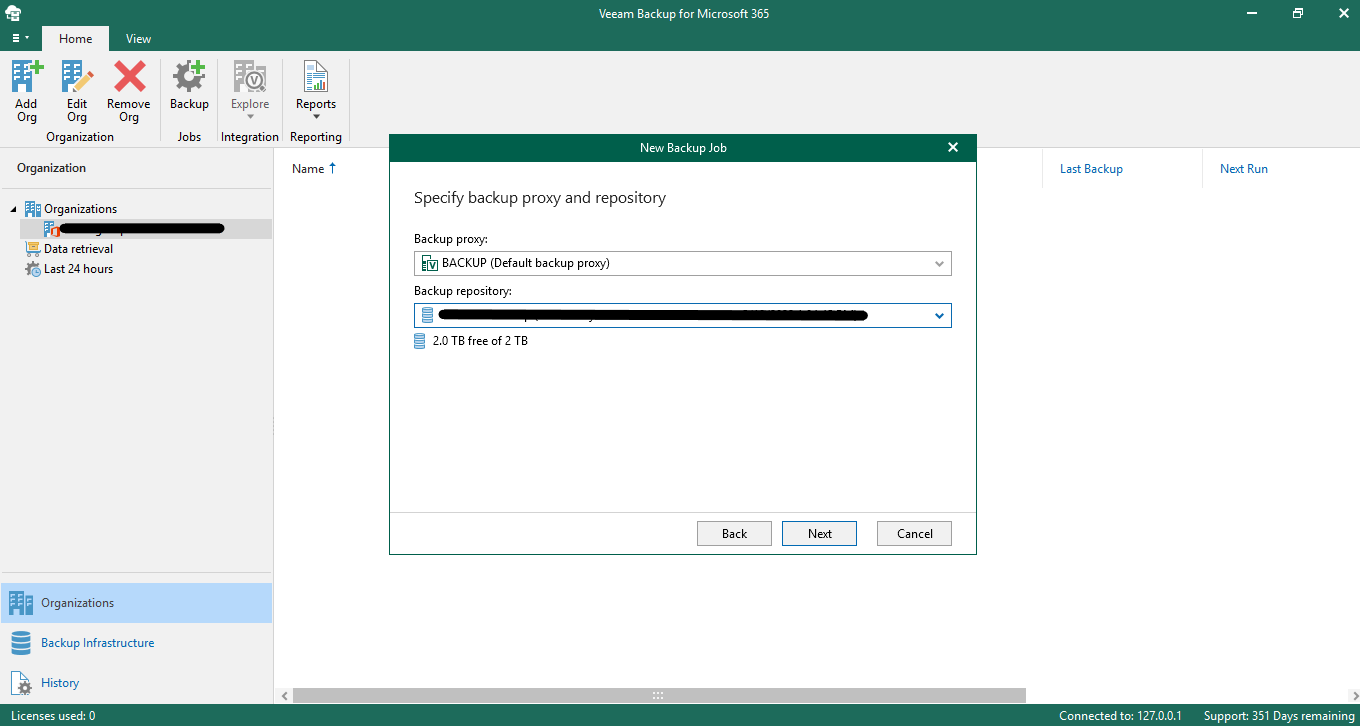
Resim-10
Exclude aşamasını geçtikten sonra uygulamamız bizden Backup’un saklanacağı lokasyonu seçmemizi istiyor. Ayrıca bu aşamada kullanıyorsak eğer Backup Proxy’i değiştirebiliriz. Lokasyonu tanımladıktan sonra Next diyerek devam ediyoruz.
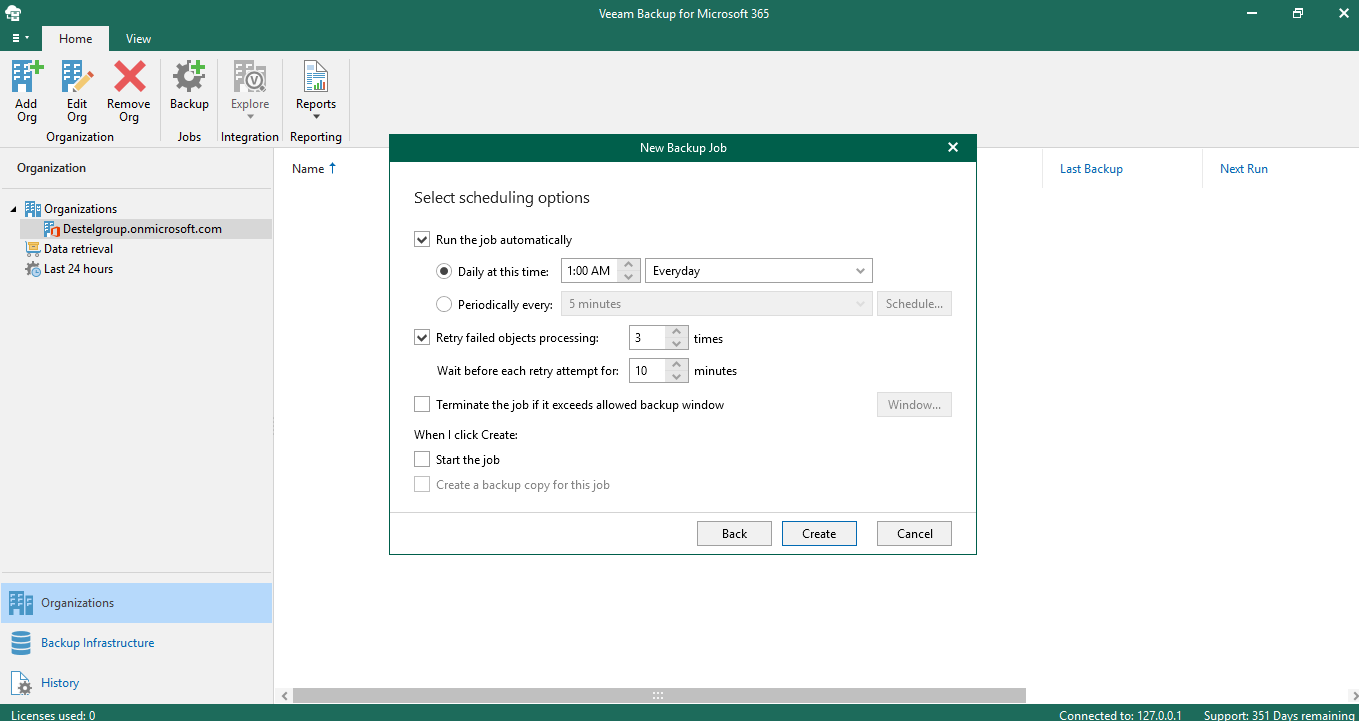
Resim-11
Son olarak oluşturduğumuz Backup Job’un Schedule ayarlarını ihtiyaca/isteğe uygun olarak konfigüre ettikten sonra Create butonuna tıklayarak Job Oluşturma işlemimizi tamamlıyoruz.
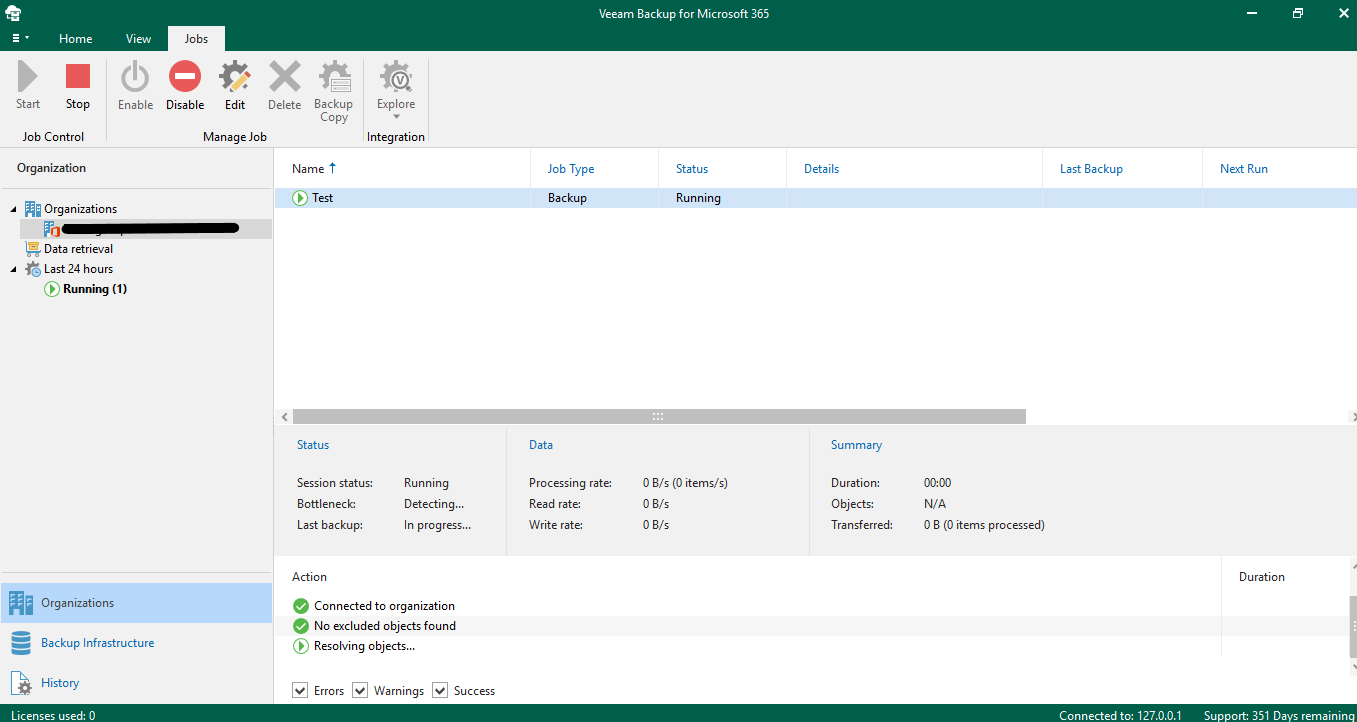
Resim-12
Oluşturduğumuz Job’un üzerine sağ tıklayarak Run yaptık ve Job’umuz faaliyete geçti. Ben tek bir kullanıcının mailbox’unun Backup’unu aldığım için kısa bir süre içerisinde tamamlanacak.
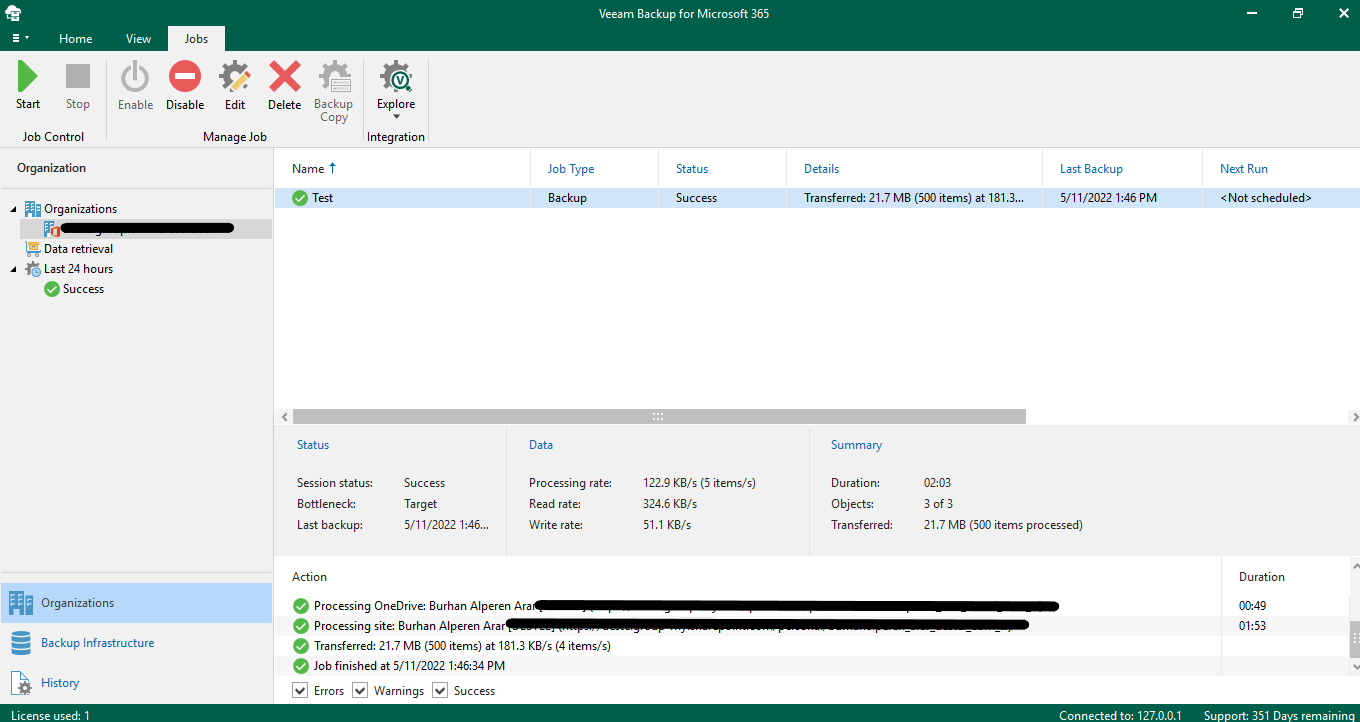
Resim-13
Backup Job’umuz kısa bir süre içerisinde tamamlandı ve Status Success oldu.
Evet bugünkü yazımda sizlere Veeam Backup for Microsoft Office 365 üzerinden Backup Job oluşturma işlemini anlattım. Bir sonraki yazıma dek hoşçakalın.
Bu konuyla ilgili sorularınızı alt kısımda bulunan yorumlar alanını kullanarak sorabilirsiniz.
Referanslar
TAGs: veeam,veeam backup kurulumu, veeam backup for Microsoft 365, office 365 yedeğini alma, Microsoft 365 yedeği nasıl alınır.